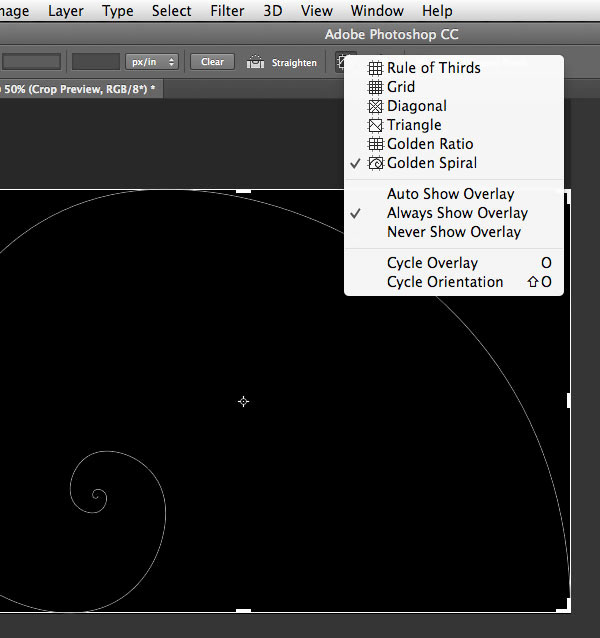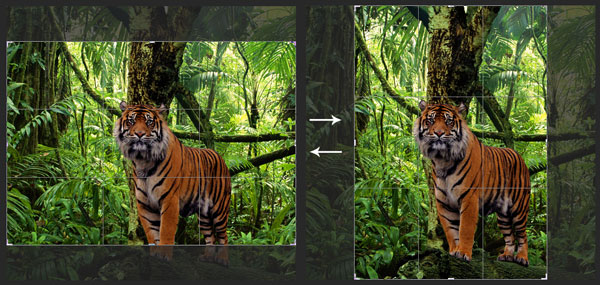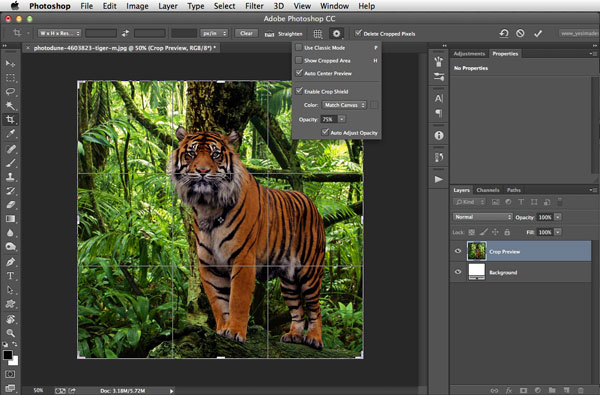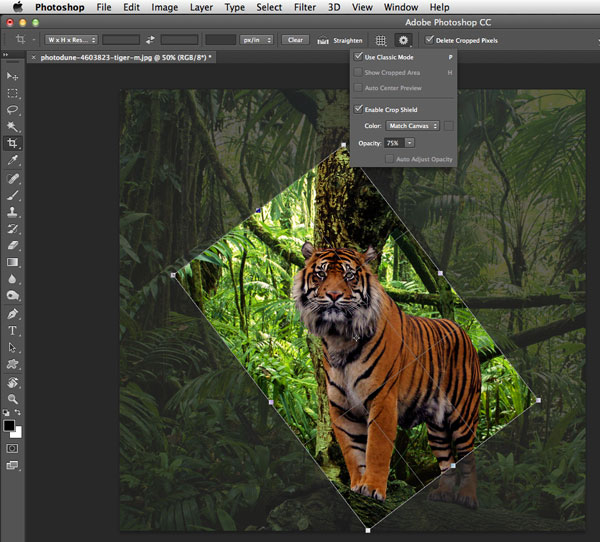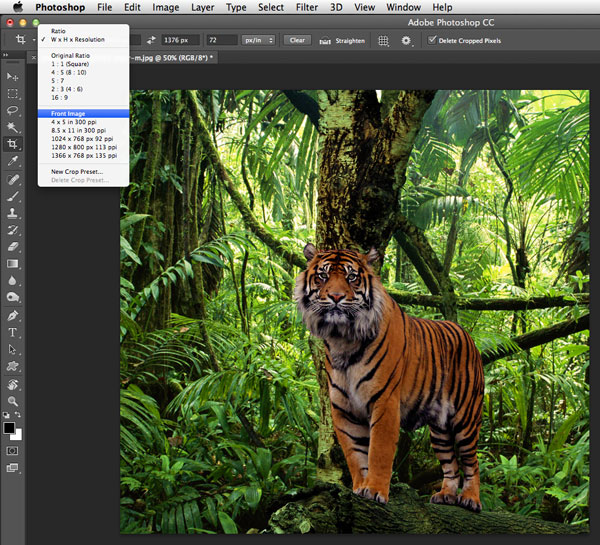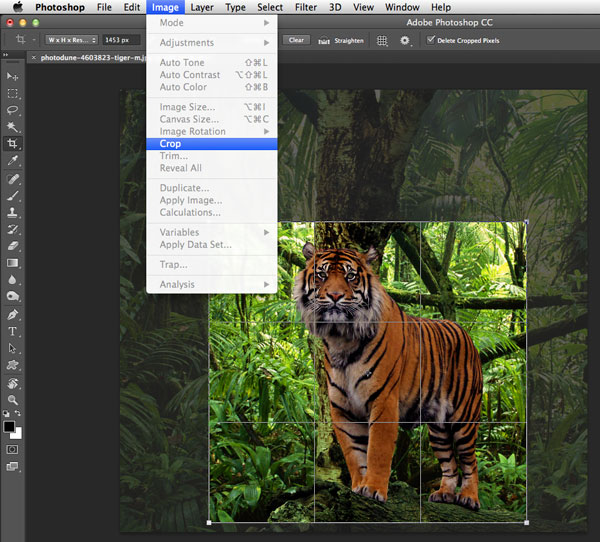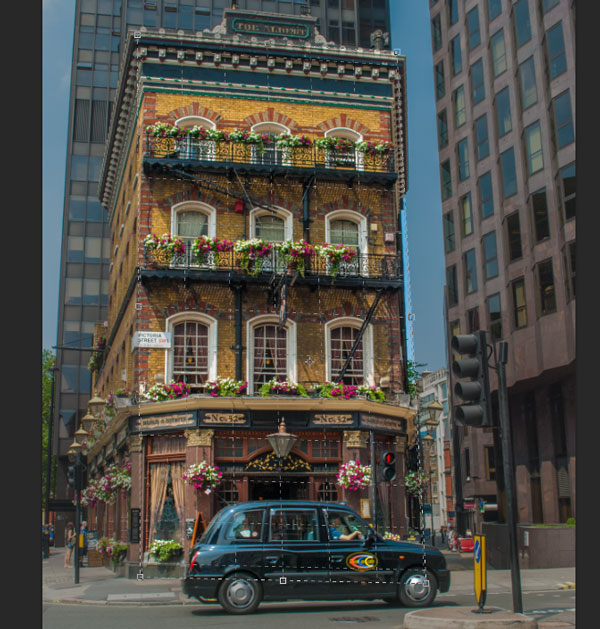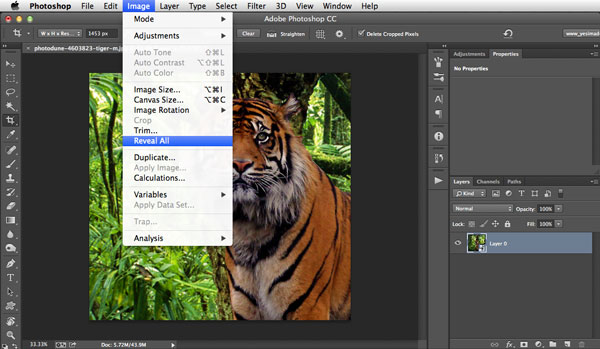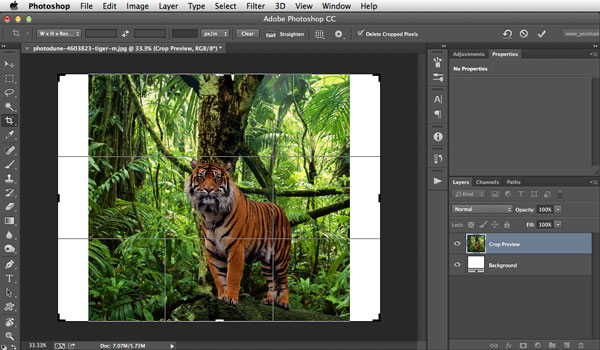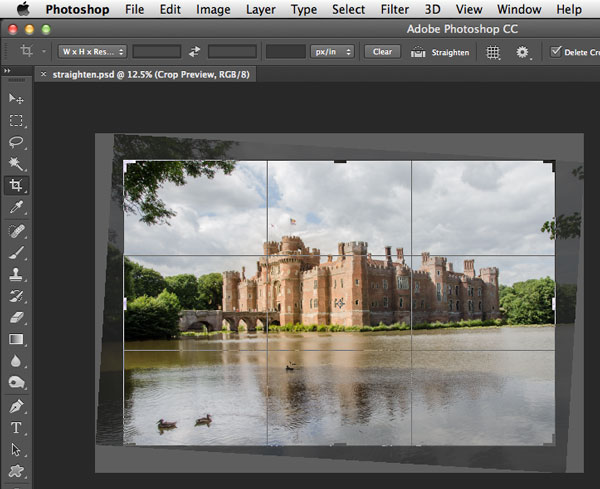10 ting, du bør vide om afgrøden redskab,,,,,,,, mens den afgrøde, værktøj, er en af de mest grundlæggende værktøjer photoshop, ville du måske finde, at der er mere til dette redskab end du ved.i denne forelæsning, vil vi forklare 10 nyttige ting om afgrøden redskab, som du ikke allerede ved.lad os komme i gang!,,,,, 1.vegetabilske vejledning overheads, er der flere crop vejledning overheads, du kan vælge imellem, i photoshop.du kan se dem, når du begynder at anvende afgrøden redskab, og du kan cyklus igennem dem ved presning, o.de andre er til rådighed:,,, regel tredjedele, net, diagonalt, trekant, gyldne forholdstal, gyldne cirkel,,, du kan også ændre orientering af og vejledning i tilfælde af, at du har den gyldne cirkel eller en trekant muligheder, der er udvalgt.,,,,,,, 2.ændre afgrøde orientering, du vil finde det vanskeligt at skifte dine afgrøde område mere end 90 grader i photoshop.hvis du ønsker at holde højde /breddeforhold og størrelsen af deres afgrøder og bare ønsker at ændre dets orientering, du skal presse, x.det kan du nemt at skifte mellem landskab og portræt retningslinjer.,,,,,,, 3.gem dyrkede områder,, hvis du ønsker at skjule de dyrkede områder helt, presse, h.du kan også ændre crop skjold uklarhed og farve fra de valgmuligheder, der bar,.,,,,,,,, 4.typisk afgrøde tilstand for de brugere, der foretrækker den traditionelle måde at anvende den, og værktøj, er det muligt at skifte til den klassiske tilstand, ved presning, p.ved anvendelse af afgrøden redskab i klassisk tilstand, vil du flytte crop rektangel omkring og billede vil blive et sted i baggrunden.tværtimod i normal funktionstilstand. vil du flytte image omkring bag den statiske afgrøde rektangel.,,,,,,,, 5.use foran image, kan du bruge denne mulighed til at matche den størrelse og beslutning af to dokumenter.du skal først åbne begge dokumenter og vælge den, som du ønsker at anvende som reference.næste gang, du er nødt til at vælge, og værktøj, og fra pop - op - i de valgmuligheder, der bar, udvælge, foran billede eller presse, jeg.dette vil registrere størrelse og løsning af dette dokument.derefter kan du skifte til et andet dokument og afgrøde redskab vil holde størrelse og resolution indstillinger til fra andre image.,,,,,,,, 6.metoder til at acceptere afgrøde, der er forskellige måder at gøre det i photoshop.det er også sandt, at acceptere afgrøder.du kan bruge en af disse teknikker til at acceptere deres afgrøde:,,, presse, ind, double click i afgrøden område, klik, forpligter ikon i de valgmuligheder, der bar,,,, sammenhæng menu, >, afgrøder,,,, image menu, >, afgrøde -,,,,,,,,,, 7.overslag afgrøde værktøj,, hvis du ønsker at korrigere keystone fordrejning i dine billeder, du skal bruge, overslag afgrøde værktøj.du er nødt til at præcisere de fire hjørner af flyet, du ønsker at få og presse, kom ind, når du er klar.hvis du vil gøre keystone fordrejning korrektion uden afgrøder, du kan også bruge den bil op, træk under den linse korrektion, tab i kamera rå filter,.,,,,,,,, 8.ikke - destruktive afgrøder, er den bedste måde at sørge for, at du ikke mister nogen detaljer, når de anvender crop redskab, er at uncheck, slette dukkede pixels, mulighed for valg - bar.du kan også blive din lag (s), smart genstand (e), som vil gøre det muligt for dig at holde tale, selv om de oplysninger, slette dukkede pixels, valgmulighed er tjekket.,,,,,,,, 9.udvide lærred med vegetabilske værktøj, mens de fleste mennesker ved høsten redskab som et middel til at trimme et foto, nogle brugere ved måske ikke, at du også kan bruge det til at udvide deres sejl, så godt.alt du skal gøre er at trække crop rektangel, kontrolpunkter uden sejl.i tilfælde af, at du har en baggrund lag dette element vil udfylde de nye lærred område med din nuværende udvalgte baggrund farve.i tilfælde af, at du ikke har en baggrund lag, photoshop vil skabe gennemsigtige pixels, samtidig med at det lærred,.,,,,,,,, 10.brug af billeder, du kan også bruge den afgrøde, værktøj til at ordne dine billeder.alt du skal gøre er at holde kommando /ctrl og klik, og træk til at trække en linje med angivelse af horisonten i billedet.du kan også bruge den lodrette linjer at bringe dit image.,,,,,,